Procesul de adnotare incepe prin selectarea din text a unei propozitii ce va fi
adnotata. Aceasta operatie se face in mod obisnuit tragand mouse-ul cu butonul
din stanga apasat peste propozitia (textul) care se doreste a fi selectata. Odata
selectata o portiune de text (propozitie), se activeaza comanda Annotate
din meniul Annotate si butonul ![]() din bara de instrumente. Apasand acest buton sau alegand comanda Annotate
din meniul Annotate se va deschide o caseta de dialog in care, intr-un
camp de editare, este continut textul care a fost selectat. Aici utilizatorul
poate edita textul. Desi utilizatorul poate sterge complet textul din campul de
editare si scrie altul nou, nu acesta a fost scopul pentru care a fost prevazuta
aceasta caseta de dialog. Caseta de dialog a fost prevazuta pentru a da
posibilitatea utilizatorului sa faca mici modificari asupra propozitiei ce va fi
adnotata. Sa poata elimina semnele de punctuatie sau sa le separe de cuvinte,
daca se doreste si adnotarea acestora etc. Odata terminate modificarile,
apasand butonul Annotate va incepe procesul propriu-zis de adnotare. Textul
selectat (si eventual modificat in caseta de dialog anterioara) va fi afisat
intr-o noua fereastra. In aceasta fereastra se vor efectua toate operatiile de
adnotare.
din bara de instrumente. Apasand acest buton sau alegand comanda Annotate
din meniul Annotate se va deschide o caseta de dialog in care, intr-un
camp de editare, este continut textul care a fost selectat. Aici utilizatorul
poate edita textul. Desi utilizatorul poate sterge complet textul din campul de
editare si scrie altul nou, nu acesta a fost scopul pentru care a fost prevazuta
aceasta caseta de dialog. Caseta de dialog a fost prevazuta pentru a da
posibilitatea utilizatorului sa faca mici modificari asupra propozitiei ce va fi
adnotata. Sa poata elimina semnele de punctuatie sau sa le separe de cuvinte,
daca se doreste si adnotarea acestora etc. Odata terminate modificarile,
apasand butonul Annotate va incepe procesul propriu-zis de adnotare. Textul
selectat (si eventual modificat in caseta de dialog anterioara) va fi afisat
intr-o noua fereastra. In aceasta fereastra se vor efectua toate operatiile de
adnotare.
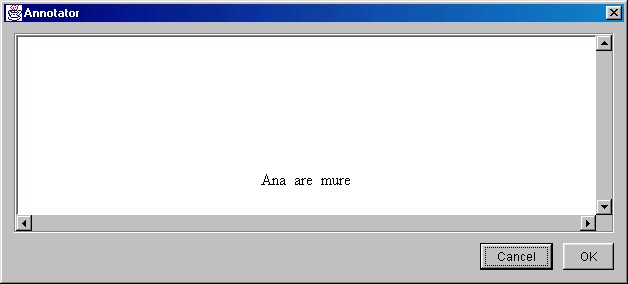
Pentru a stabili partea de vorbire a unui cuvant, executati clic dreapta pe cuvantul respectiv (plasati mouse-ul pe cuvantul respectiv si apasati butonul din dreapta al mouse-lui). Cuvantul pe care s-a facut clic dreapta va fi marcat cu rosu si sub el se va deschide un meniu contextual care contine lista partilor de vorbire (cele stabilite de utilizator, vezi configurarea).
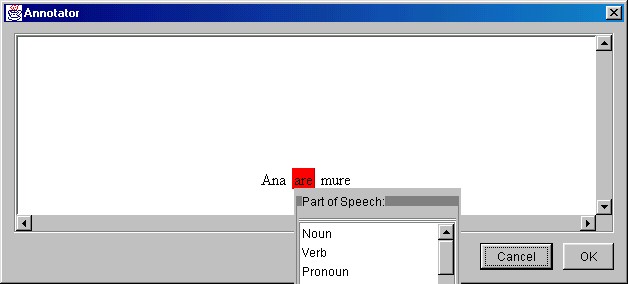
Selectati (clic pe) partea de vorbire dorita si aceasta va aparea imediat sub cuvantul pentru care s-a facut operatia.
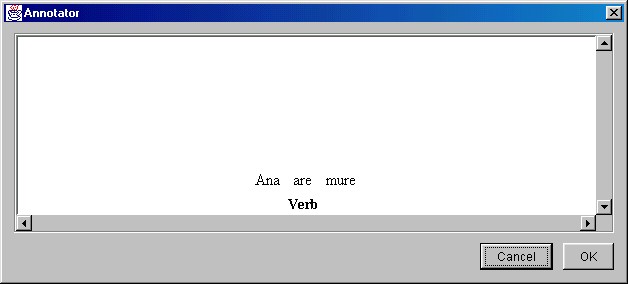
Daca se doreste modificarea sau stergerea partii de vorbire deja asociate unui cuvant, un clic dreapta pe cuvantul respectiv sau pe partea de vorbire asociata acestuia, va deschide din nou meniul contextual cu lista partilor de vorbire. Selectand alta parte de vorbire, aceasta va inlocui imediat vechea parte de vorbire. Daca din meniul contextual se apasa pe butonul Delete Part of Speech vechea parte de vorbire va fi stearsa, cuvantul respectiv nu va mai avea asociata nici o parte de vorbire.
Pentru a crea o relatie de dependenta intre doua cuvinte se va face mai intai clic (buton stanga) pe cuvantul dependent (cel care determina, cel din care porneste arcul). Acest cuvant va fi marcat cu albastru.
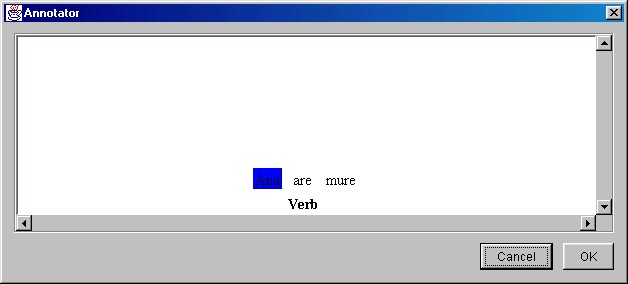
Apoi se va executa clic pe cuvantul cap (cel determinat, cel in care ajunge arcul). Imediat se va crea un arc de la cuvantul dependent la cuvantul cap, etichetat cu sirul "?????". Acest sir semnifica faptul ca relatiei de dependenta nu i-a fost inca stabilit tipul.
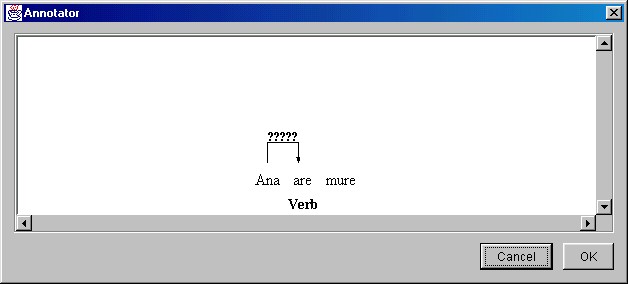
Pentru a stabili tipul unei relatii de dependenta, trebuie executat clic dreapta pe sirul "?????" de deasupra arcului ce reprezinta relatia. Se va deschide un meniu contextual de unde se poate alege tipul relatiei (tipuri stabilite de utilizator, vezi configurarea).
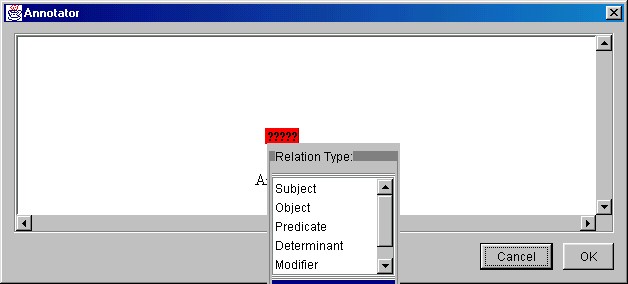
Selectand din lista tipul relatiei (ca si la stabilirea partii de vorbire), acesta va aparea imediat deasupra arcului ce reprezinta relatia careia i s-a stabilit tipul.
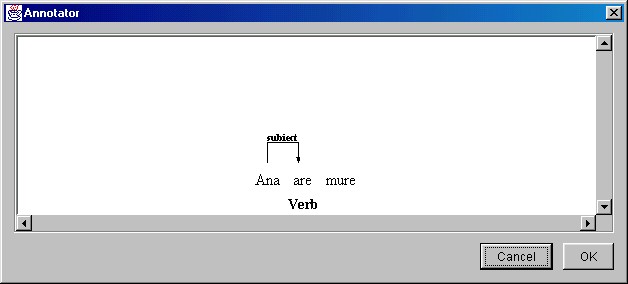
Ca si in cazul partilor de vorbire, daca se doreste modificarea tipului unei relatii de dependenta, trebuie executat clic dreapta pe tipul relatiei respective si meniul contextual cu lista tipurilor de relatii se va deschide din nou. Selectand un alt tip de relatie, acesta va inlocui imediat vechiul tip. Daca se va apasa butonul Delete Relation din acest meniu contextual, se va sterge intreaga relatie de dependenta (adica arcul).
Conform formalismului gramaticilor de dependenta, fiecare cuvant dintr-o propozitie trebuie sa depinda de (sa determine un) altul. Exceptie face un singur cuvant considerat principal, capul intregii propozitii (de obicei verbul principal), care nu depinde de nimeni. Acest lucru se marcheaza grafic printr-un arc ca cel atasat verbului are in figura de mai jos
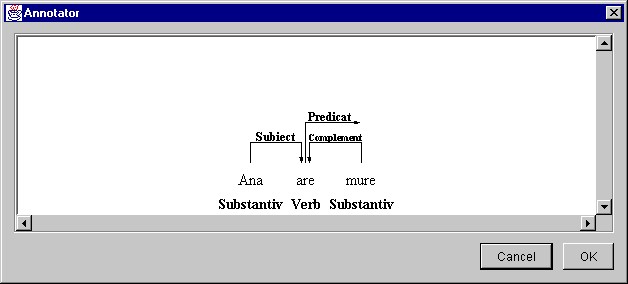
Specificarea faptului ca un cuvant este capul unei propozitii se face astfel: se face clic pe cuvantul respectiv si acesta este marcat cu albastru, apoi se face inca o data clic pe el si acesta va fi imediat semnalat ca fiind capul propozitiei printr-un arc, ca in figura de mai sus. Stabilirea tipului pentru acest arc se face ca si pentru celelalte relatii. Atentie! Pentru a marca un cuvant ca fiind capul propozitiei nu faceti dublu clic pe el, ci clic, asteptati sa fie marcat cu albastru, si faceti inca o data clic. Deoarece o propozitie nu are decat un singur cuvant cap, DGA nu permite definirea decat a unui singur cuvant cap. Odata definit un cuvant cap, succesiunea de operatii prin care se incearca definirea si a altui cuvant ca fiind capul propozitiei nu va avea nici un efect.
Operatiile de stabilire a partii de vorbire a unui cuvant, de creare a unei relatii de dependenta si de stabilire a tipului unei relatii de dependenta, se pot repeta in orice ordine se doreste, pana cand utilizatorul considera ca propozitia este adnotata. In acest moment, prin apasarea butonului OK, procesul de adnotare al respectivei propozitii se incheie. Evident, se poate renunta in orice moment la adnotarea respectivei propozitii, apasand Cancel. Daca se apasa OK si propozitia nu este adnotata complet (in sensul ca nu i s-a atribuit fiecarui cuvant o parte de vorbire sau nu s-a stabilit pentru fiecare cuvant de cine depinde si care este tipul respectivei relatii de dependenta), utilizatorul este avertizat, dar are posibilitatea sa pastreze propozitia incomplet adnotata.
Nota: De fiecare data cand a fost vorba de clic dreapta, ne-am referit de fapt la operatia de obtinere a unui meniu contextual care este clic dreapta pentru Windows si Unix (X Windows), dar care poate fi o alta in cazul altor platforme (de exemplu MacOS).
| >Dependency Grammar Annotator |